Assistant Règle
Vous pouvez définir des conditions et des actions à l'aide de l'assistant Règle. Définissez d'abord les conditions, puis les actions. Certaines conditions et actions sont différentes pour règles propres au filtre à l'accès et à l'analyse de base de données à la demande. En effet, les types de protection utilisent une approche différente lors du traitement des fichiers.
1.Cliquez sur Ajouter (au centre) pour afficher la fenêtre Condition de règle dans laquelle vous pouvez sélectionner un type de condition, une opération et une valeur. Définissez d'abord les conditions, puis les actions.
Vous pouvez définir plusieurs conditions. Dans ce cas, toutes les conditions doivent être remplies pour appliquer la règle. Toutes les conditions sont unies à l'aide de l'opérateur logique ET. Lorsque la plupart des conditions sont remplies à l'exception d'une seule, le résultat de l'évaluation des conditions est considéré comme n'étant pas rempli. L'action de la règle ne peut donc pas être exécutée. |
2.Cliquez sur Ajouter (au centre) pour ajouter une action de règle.
Vous pouvez ajouter plusieurs actions pour une règle. |
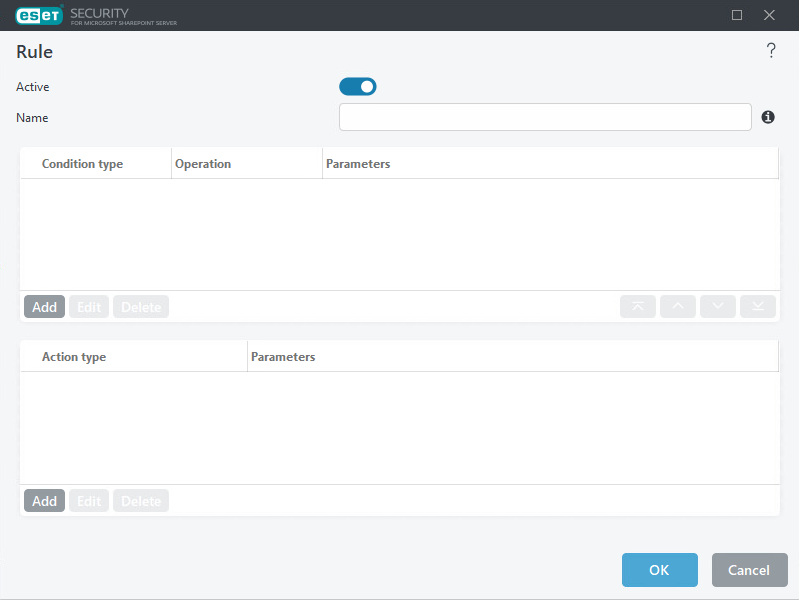
3.Une fois les conditions et les actions définies, saisissez un nom pour la règle (un nom significatif). Le nom s’affiche dans la liste Règles. Le champ Nom est obligatoire. S'il est surligné en rouge, tapez le nom de la règle dans la zone de texte, puis cliquez sur OK. La surbrillance rouge ne disparaît pas même si vous avez tapé un nom de règle ; elle disparaît après avoir cliqué sur OK
4.Si vous souhaitez préparer des règles en vue d'une utilisation ultérieure, vous pouvez cliquer sur le commutateur en regard de l'option Active pour désactiver la règle. Pour activer une règle, cochez la case en regard de celle-ci.
Si une nouvelle règle est ajoutée ou une règle existante est modifiée, une nouvelle analyse des fichiers démarre automatiquement à l'aide des règles créées ou modifiées. |
